极速PE官网 > 帮助中心 >
Window10全新体验里面不只是开始菜单的回归
作者:pe系统 2015-04-28
北京时间2014年10月1日凌晨的时候,微软方面在旧金山召开新品发布会,已经对外展示了自己新一代操作系统Windows 10,里面覆盖了包括手机、平板、台式机以及Xbox One在内的所有平台。尽管微软此次发布的仅仅是技术预览版,不过此时距离Windows 8发布仅仅过去了不到两年的时间。
一 份来自Net Applications给出的最新统计数据显示,Windows 7仍然是最受欢迎的操作系统,市场占有率为52.71%,超过了半数,这无疑也从侧面证明了Windows 8的失败。那么Windows 10能否成功取代Windows 7呢,接下来我们一起来看一看在技术预览版中,Windows 10做了哪些人性化的改变。
开始菜单回归
微软在Windows 8中将从Windows 95便开始使用的开始菜单替换成了开始屏幕,犯了众怒,所以不得不在新版Windows中撤销了这个近乎反人类的设计,将开始菜单进行了重新设计。
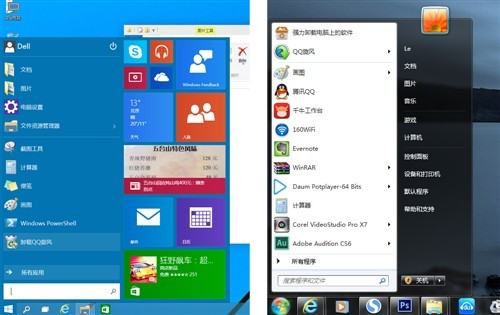
最大的改变是右边栏内的内容变成了动态磁贴。左半边栏比win7多出一个部分,由原来的4块(包括搜索栏)变成了5块。因为右半边被图形界面完全占据,关机按钮被移动到了整个开始界面的左上一栏。
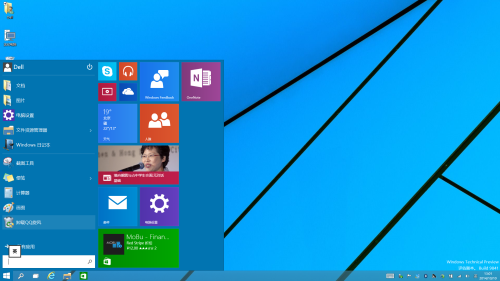
开始菜单中左侧的快捷方式可以拖入右侧变成动态磁贴。而右侧的动态磁铁与Win8的Metro界面中一样可以自由拖放位置、缩放大小。将常用的程序放置在这里更加方便了触摸屏用户的使用。
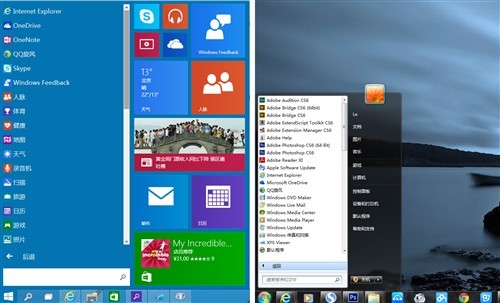
与Win7相比,开始菜单左侧的一级菜单除了背景色之外并无太大变化,点击“所有应用”进入二级菜单,图标大小较Win 7略微大了一些,并且占用了更多的空间。
任务栏中增加了搜索按钮
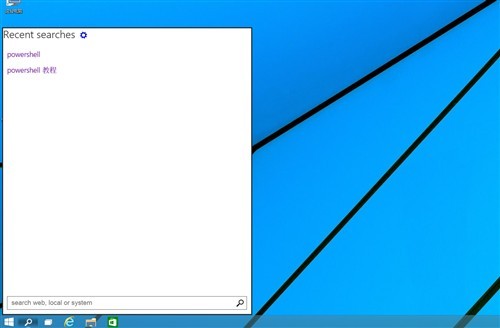
左下角“开始”按钮右侧增加了“搜索”按钮,点击后弹出的对话框功能与开始菜单左下方搜索栏功能相同,只是背景色不同而已。

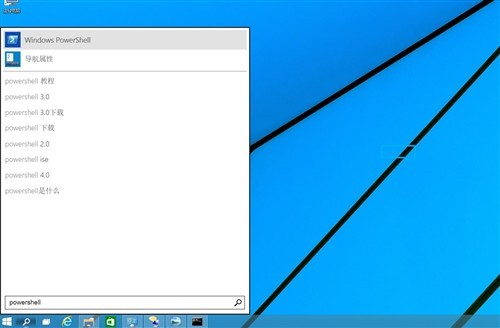
两 个搜索均可同时对本机和网络进行搜索(Bing搜索),输入内容时,默认选择为本机结果(如果有的话),在有本机搜索结果的情况下,直接敲 “Enter(回车)”键,默认是执行本结果,如:输入“PowerShell”,“Enter”,默认是启用PowerShell程序,而如果没有本地 搜索结果的情况,“Enter(回车)”是显示出所有搜索结果(与点击输入框右侧放大镜按钮和点击“显示所有搜索结果”功能一样)。搜索结果显示是调用的 “Bing”搜索插件,点击链接后才会调用IE进入网页显示。
开始菜单右侧的搜索按钮,点击后的白色背景,会显示最近搜索结果,点击空白处,输入框中会显示“serch web,local or system”,这在正式版时,应该会做汉化和大小变化,毕竟现在这种显示效果还是不太理想的。
多桌面模式
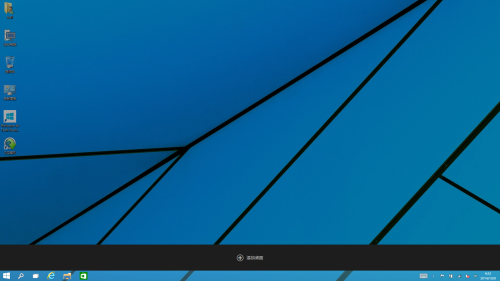
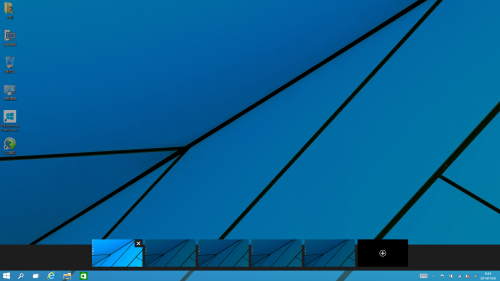
按“Win+Tab”键可以调出多桌面模式,在该模式下我们可以添加、切换、删除桌面,为多显示器用户提供了更多方便。
Task View(查看当前运行中的任务)
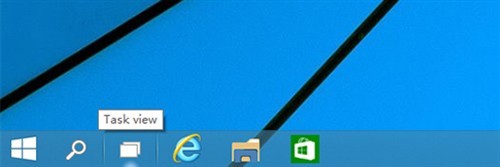
该按钮位于任务栏中开始按钮右侧第二个,功能为查看当前桌面运行中的所有任务以及其他桌面,鼠标放上去显示的标签为“Task View”,未汉化。键盘按下“Win+Tab”键或者单指从屏幕左侧向中间滑动(如果是触摸屏的话)可以实现相同功能。
而“Alt+Tab”键的功能为查看当前运行的所有桌面下的所有任务。在Win 7下,“Alt+Tab”为查看/切换当前所有任务,“Win+Tab”为比较炫丽的多任务查看/切换。
在任务栏中可以选择切换到其他桌面下的其他程序,与在同一个桌面下操作相同。
笔记本/平板模式切换 开始菜单、开始屏幕只能二选一
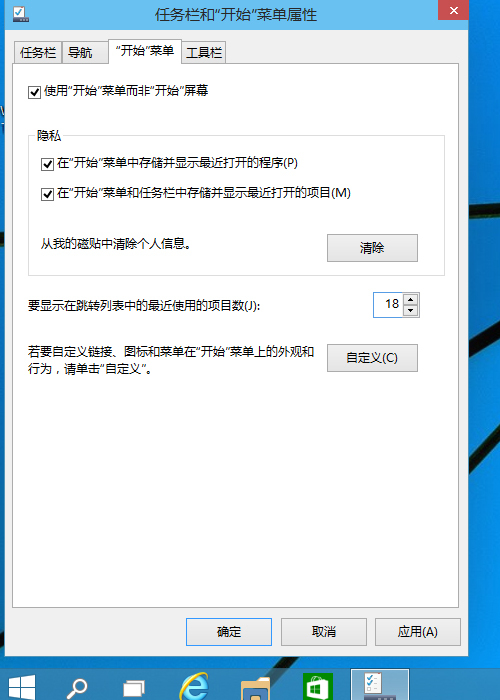
右击任务栏空白处,在属性》开始菜单可以选择显示开始菜单还是开始屏幕,二者只能选其一,这也是笔记本模式和平板模式的切换,对于PC/平板二合一来说,只有选择显示开始屏幕时才会有重力感应和画面自动旋转。
智能分屏更智能了
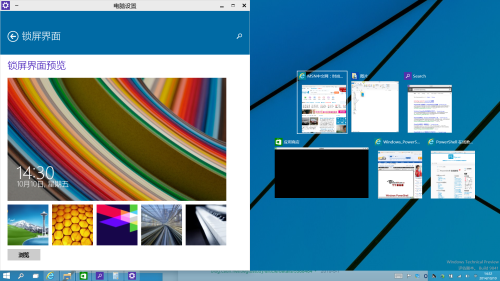
在Win7或者Win8中程序被拖到边缘处自动拉伸,而在Win 10中除了拥有这个功能外,其他程序会自动变成小窗口供选择在另一半桌面显示。
其他
cmd命令行窗口可以最大化铺满屏幕,可以使用Ctrl+v粘贴而非“^V”;
右键删除和delete删除文件/文件夹不经确认,直接被收入回收站,当然,Shift+delete彻底删除还是需要确认的;
搜索和Task View按钮不可从任务栏中移除。
Win 10核心为Win NT6.4。技术预览版可以联网激活,过期时间为2015年4月16日。
如果您想了解更多,可以查看微软官方文档#how-to=tab0
最后总结
